Propaganda
Ah, Gmail. Tornou-se parte integrante de nossas vidas conectadas, arraigada em nosso fluxo diário de fazer as coisas. A desvantagem disso é que, como eu, você pode ter perdido alguns novos recursos que o Gmail adicionou gradualmente no ano passado. Então, vamos ver o que merece nossa atenção.
Não analisaremos ferramentas de terceiros como Sortd, uma pele inteligente para transforme o Gmail em um quadro semelhante ao Trello Transforme o Gmail em um quadro de tarefas semelhante ao Trello com SortdNa força de trabalho moderna, seu email geralmente se transforma em sua lista de tarefas. Bem, agora você pode obter uma organização no estilo do Trello no Gmail com uma nova extensão do Chrome, Sortd. consulte Mais informação . Todos os recursos aqui estão incorporados ao seu Gmail e você não precisa baixar ou instalar nada.
Emojis! E mais temas!

O novo idioma mais popular da Internet são os emojis, o sucessor espiritual dos emoticons. Emojis podem transcender idiomas Emoji pode transcender os limites do idioma? A era da conexão nos ajudará a ir além da linguagem como a conhecemos? Algumas pessoas pensam que o emoji pode revolucionar a maneira como nos comunicamos. Vamos dar uma olhada. consulte Mais informação , então é natural que qualquer forma de comunicação de texto as suporte. Google recentemente anunciado que agora adicionou uma infinidade de novos emojis ao Gmail.
Para inserir um emoji, basta clicar no ícone "Inserir Emoticon" na janela de Composição e escolher o que deseja. Os emojis ainda estão sendo lançados para todos os usuários. Portanto, caso você ainda não os veja, seja paciente, pois eles estão chegando em breve.

O Gmail também adicionou vários temas novos, além de permitir que você envie suas próprias fotos. Além disso, agora você também pode personalizar o tema usando três ferramentas de edição: desfoque, vinheta e plano de fundo do texto.
Para alterar temas:
- Clique na engrenagem no canto superior direito.
- Selecionar Temas
- Escolha um tema de suas imagens, da coleção "Em destaque" do Google ou faça o upload da sua própria.
- Altere o desfoque, adicione uma vinheta e escolha um plano de fundo claro ou escuro para o texto.
Agora você pode "Desfazer" e-mails enviados

Há muito tempo, o Google mantém alguns recursos disponíveis apenas como experimentos em seu inovador Gmail Labs. Finalmente, uma dessas experiências foi lançada para fazer parte do Gmail para sempre: Desfazer envio.
Está certo! Se você acidentalmente enviar um email, agora você tem a opção de "Desfazer envio". Você pode selecionar um período de cancelamento entre 5 e 30 segundos, que determina por quanto tempo essa opção estará disponível para você após o envio de um email. Veja como habilitá-lo:
- Clique na engrenagem no canto superior direito.
- Selecione configurações.
- Role para baixo até "Desfazer envio" na guia Geral padrão e clique em "Ativar".
- Defina o período de cancelamento.
- Clique em "Salvar alterações" na parte inferior da página.
Se você usar a nova caixa de entrada útil do Gmail Revisão da Caixa de entrada do Google: uma lufada de ar frescoGmail é um nome familiar no departamento de e-mail, mas o Google não estava satisfeito com isso. Conheça o Google Inbox, uma nova maneira de abordar e-mails. consulte Mais informação , então Desfazer Envio também é parte desse pacote.
Não há mais limites de anexos!

Por um longo tempo, o Gmail limitou o tamanho do arquivo que você pode anexar em um email a 25 MB. Embora esse limite técnico ainda exista, é tão bom quanto foi devido à integração do Google Drive ao Gmail.
O Google Drive é o serviço unificado de armazenamento em nuvem on-line para o Gmail e outros aplicativos do Google, que oferece no mínimo 15 GB de armazenamento gratuito. Se um arquivo que você deseja enviar tiver mais de 25 MB, basta inseri-lo no Google Drive, uma opção disponível na janela Redigir, como mostrado acima.
Se você é principalmente um usuário do Dropbox, O Dropbox for Gmail oferece recursos semelhantes para o Chrome Dropbox para Gmail: por que o Google Chrome agora é o melhor cliente do DropboxO Dropbox, um dos melhores provedores de armazenamento em nuvem, exige que um cliente local instalado no seu computador seja realmente útil. No entanto, se você usa o Google Chrome, pode não precisar mais disso. consulte Mais informação . Mas ele não está inserido no Gmail, portanto, você só conseguirá isso no Chrome com essa extensão instalada.
Um Pinterest na sua Caixa de entrada

Há dois anos, o Gmail introduziu guias de categoria para a caixa de entrada, que classificavam seu email por Principal, Social, Promoções e assim por diante. A guia Promoções foi especialmente boa para limpar a desordem, sem medo de perder muito.
Agora, como as promoções são basicamente ótimas promoções, o Gmail está testando uma maneira mais visual de ver esses e-mails. Você adivinhou, o Gmail tem adotado uma aparência lado a lado do Pinterest.
Para obter esse recurso, você precisa se inscrever no teste de campo em g.co/gmailfieldtrial. Ative e, em alguns dias, você verá uma nova opção "Visualização em grade" quando estiver na guia Promoções.
Os novos contatos do Google

No canto superior esquerdo da sua caixa de entrada, se você clicar na seta suspensa ao lado de "Gmail", encontrará a opção de acessar Contatos ou Tarefas. Google Keep são as novas tarefas 4 Dicas e truques do Google Keep para obter melhores notas, listas e tarefas consulte Mais informação , para que não haja uma atualização, mas os novos contatos são fantásticos.
Se você não for levado automaticamente para os novos contatos, visite contacts.google.com/preview vê-lo em ação.
- Oferecerá a fusão de contatos duplicados em um.
- Ele atualizará automaticamente as informações do seu contato, como o número de telefone delas, a partir dos perfis do Google+.
- Ele mostrará seus últimos e-mails com essa pessoa, para que você saiba de onde parou.
Junte esses recursos a alguns dos nossos favoritos dicas para gerenciar seus contatos do Google 5 ótimas dicas para gerenciar seus contatos do Google (e Android) consulte Mais informação e seu catálogo de endereços deve ficar em ótima forma.
Bônus: Vala de Hangouts para o Google Talk antigo
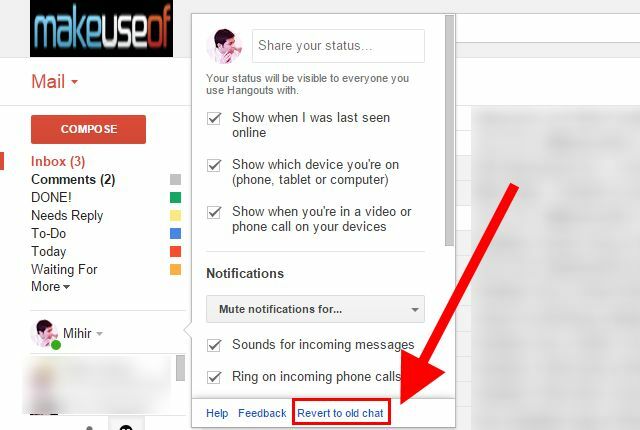
Nem todo novo recurso é vencedor. Certo, O Hangouts é um messenger brilhante no Android O melhor aplicativo de mensagens e chamadas multifuncional para Android: Google HangoutsE se houvesse um aplicativo que pudesse fazer tudo isso? Conheça o Google Hangouts para Android. consulte Mais informação , mas pode estar com erros e inchado quando carregado no seu Gmail. Se você está cansado de travar sua guia Chrome, há ajuda em mãos: você pode voltar ao bom e velho Google Talk.
O Hangouts agora é o messenger padrão no Gmail, mas você ainda pode usar a visualização antiga clicando na pequena seta suspensa ao lado da foto do seu perfil no painel de bate-papo e clicando em "Reverter para o bate-papo antigo". Siga as instruções e você voltará para o bom e velho Google Talk antes de conhecê-lo.
Obviamente, isso significa que você não pode participar de chamadas de Hangout ou de bate-papos em grupo, mas pode alternar facilmente sempre que necessário.
Diga-nos sua dica favorita do Gmail
O Gmail tem muitos recursos e todos têm ótimas idéias sobre como usá-los de maneira eficaz. Por exemplo, eu recentemente redescobertas etiquetas para finalmente domar minha caixa de entrada Redescubra os rótulos do Gmail e, finalmente, domine sua caixa de entradaExistem muitos truques para lidar com a sobrecarga de e-mail, mas há um bem abaixo do seu nariz que você pode não estar usando: bons e antigos rótulos do Gmail. consulte Mais informação .
Qual é a sua melhor dica do Gmail?
Mihir Patkar escreve sobre tecnologia e produtividade quando não está assistindo repetidamente.